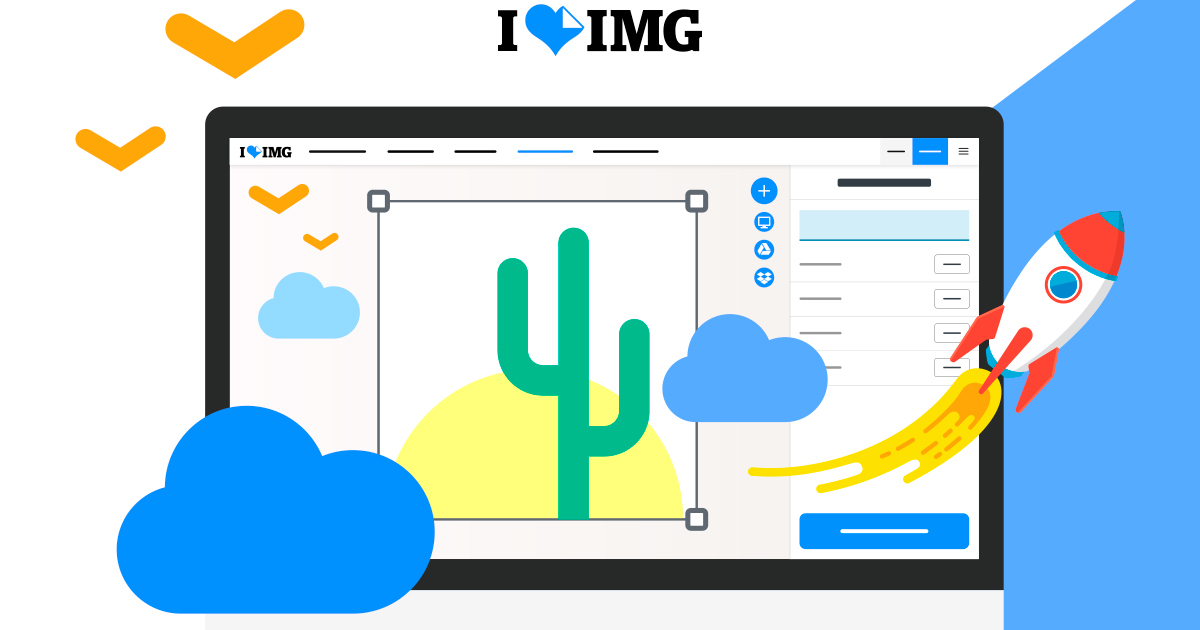こんにちは、 グロウニッチスタッフの並木です(^^)
パソコンへのインストール、ユーザー登録不要の無料画像編集ソフト「iLoveIMG」を紹介します!
ブログ用、ホームページ用画像の切り抜きやサイズ変更が簡単にできるので、その為のソフトが無い時は便利です(^^)
「iLoveIMG」 でできる機能は
- 画像の圧縮
- 画像のサイズ変更
- 画像の切り抜き
- 画像の回転
- 写真エディター
など、その他にも様々なのですが、今回はその中から画像の切り抜き方法をご紹介します。
画像の切り抜き
iLoveIMGにアクセス
サイトにアクセスし、ツールの中から「画像の切り抜き」を選択します。
iLoveIMGへアクセスする
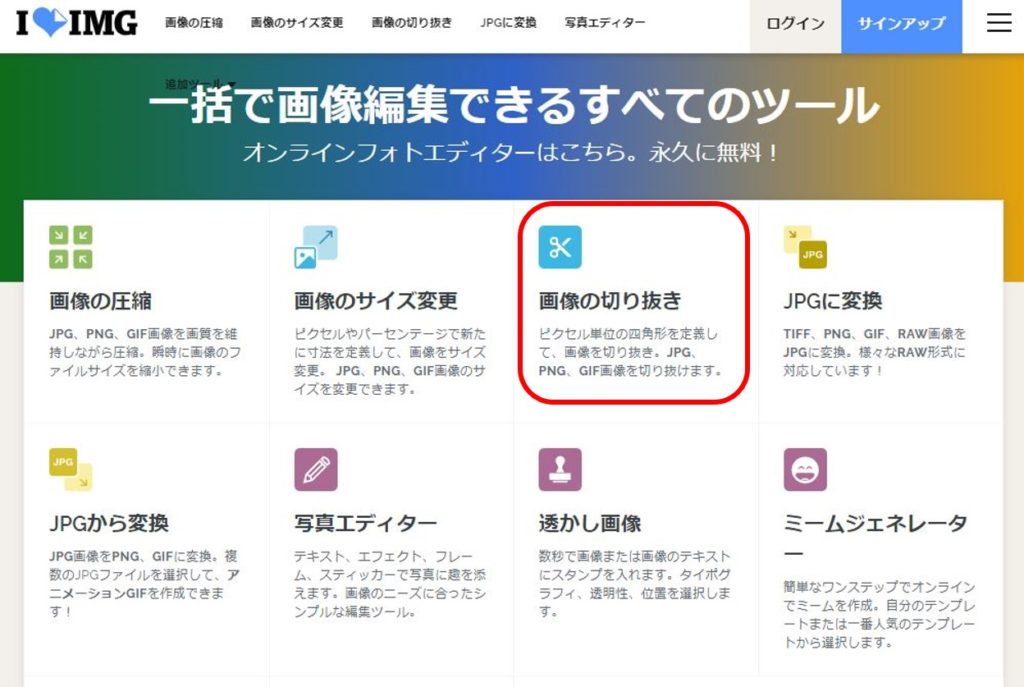
画像のアップロード
画像の切り抜きページが表示されるので、パソコン上にある画像ファイルをドラッグ&ドロップし、画像をアップロードします。

切り抜き範囲の選択
画像がアップロードされると編集ページが表示されます。
切り取る部分のみが明るく表示されるので、点線で囲まれた枠をドラッグして、切り抜きたい場所を拡大縮小させます。
切り取る場所を全体的に移動させたい時は十字カーソルで移動させます。
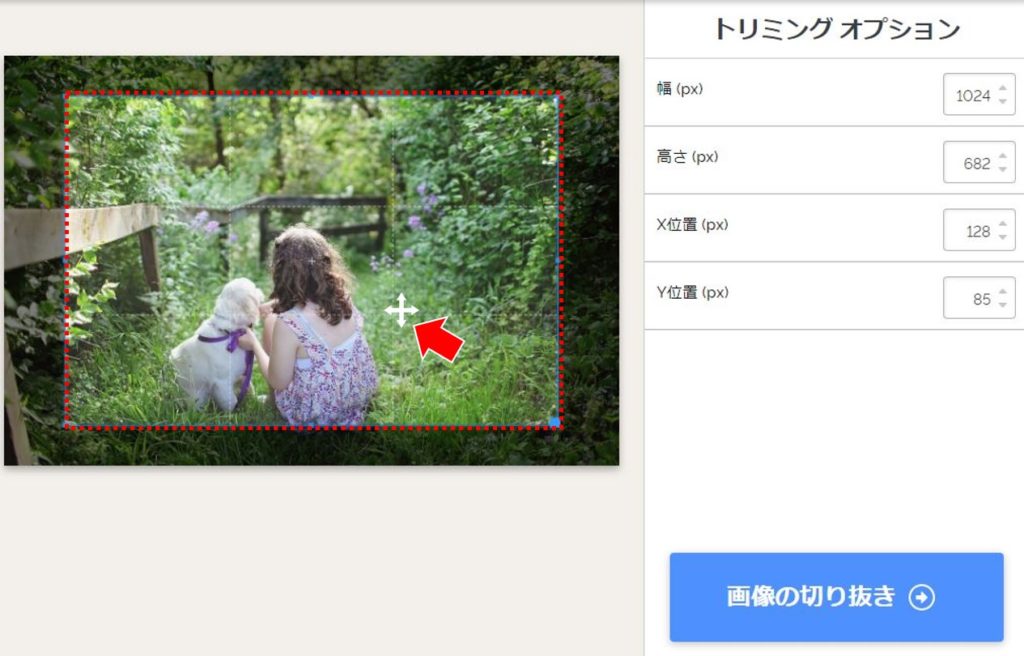
的確なサイズで切り抜きたい場合
トリミングオプションで必要なサイズで切り抜けます。
赤枠内の「幅・高さ」に数字を入力してサイズを変更します。
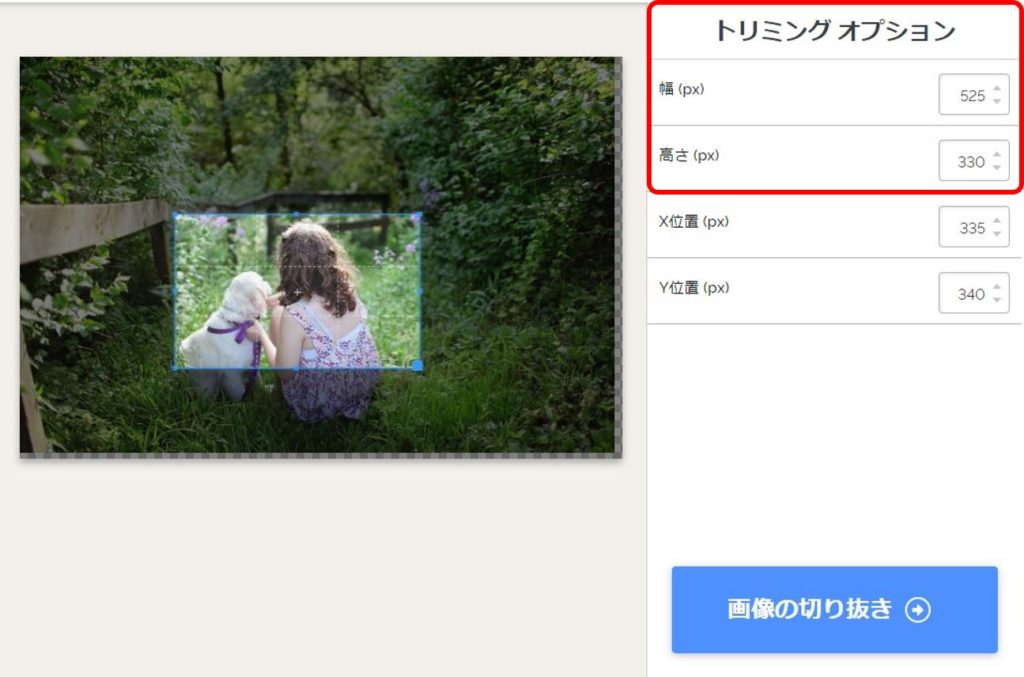
切り取る範囲が決まったら「画像の切り抜き」ボタンをクリックして画像のトリミング処理を開始します。
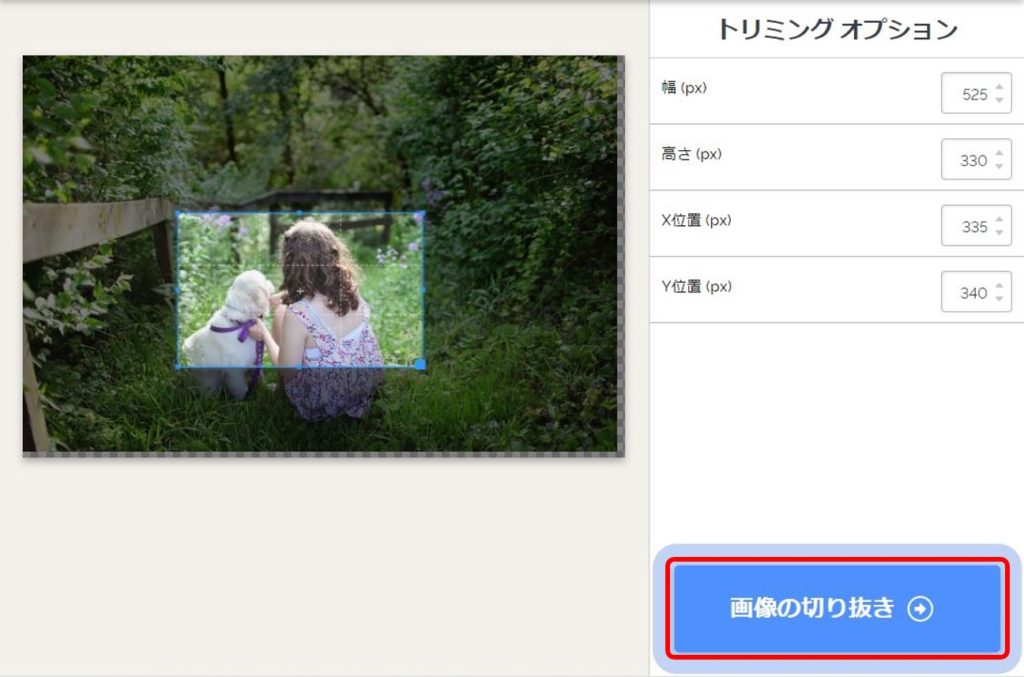
画像のダウンロード
「切り抜かれた画像をダウンロード」ボタンをクリックして画像を保存します。
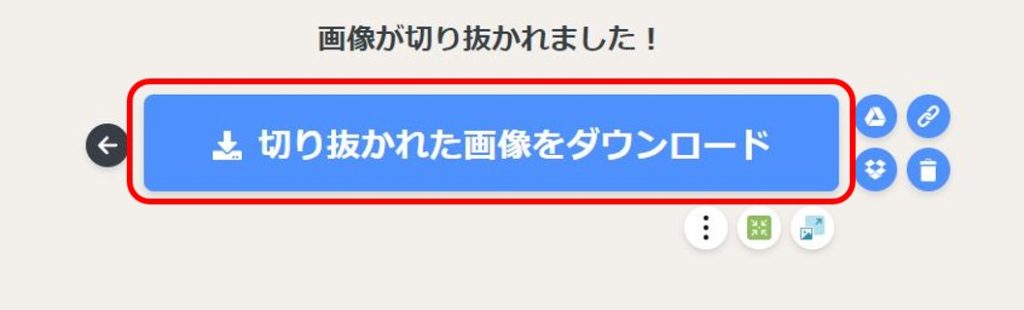
画像の確認
ダウンロードされた画像を確認しましょう。
出来上がった画像がこちらです (^^)
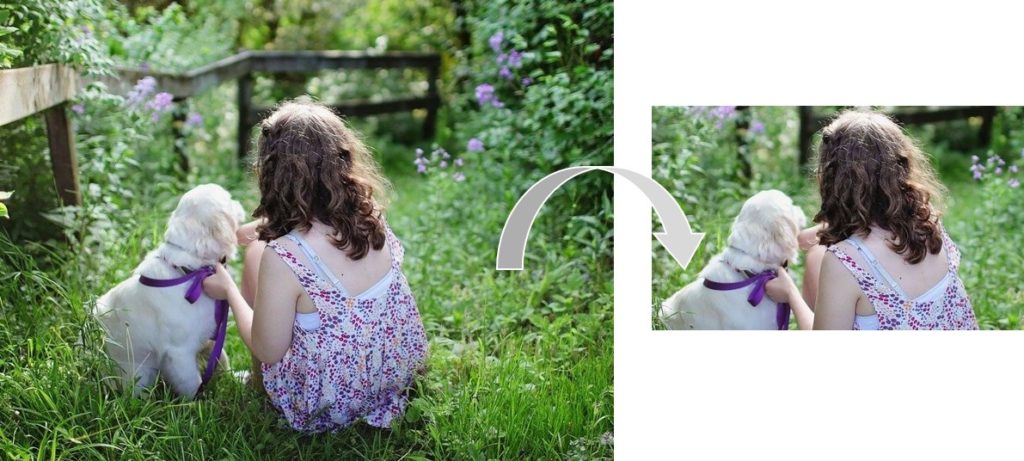
他にも機能盛りだくさんなiLoveIMG。とてもシンプルで便利なツールですので、ぜひ活用してみてください(^^)!